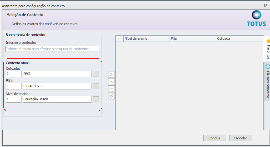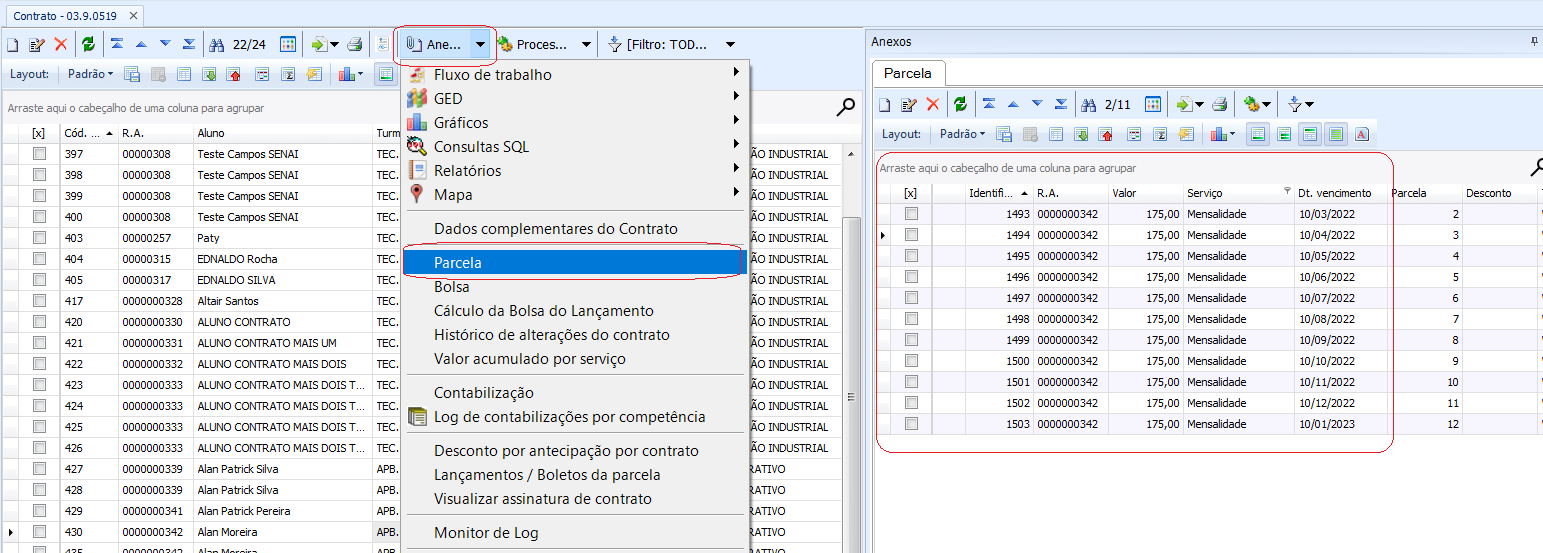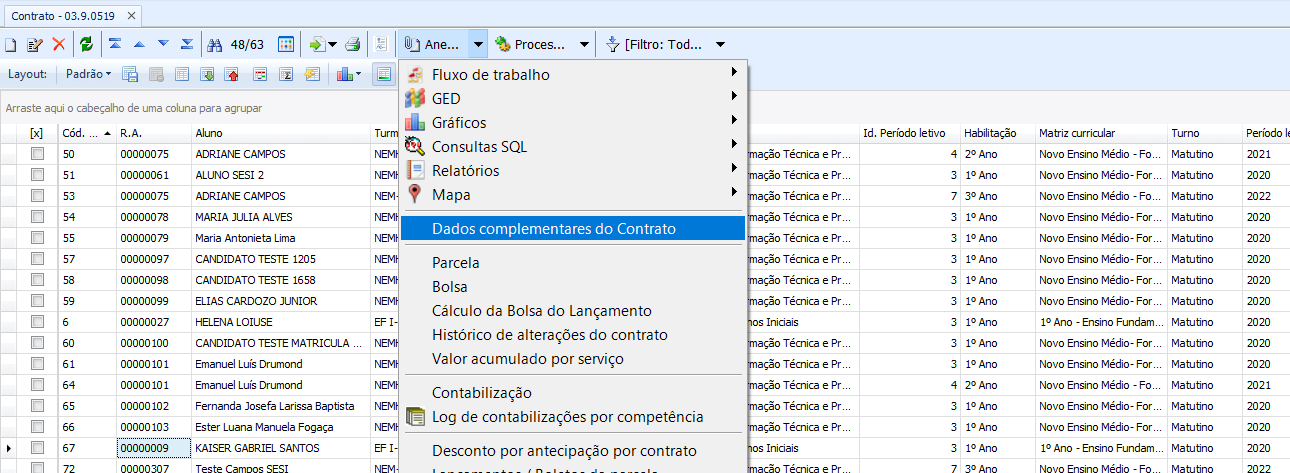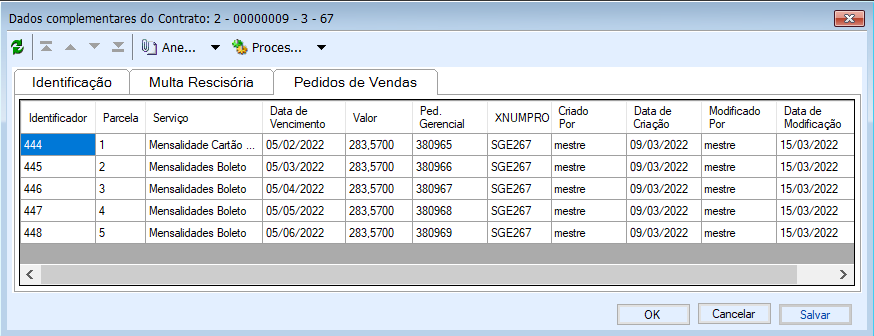Atalhos
Páginas filhas
- Manual Operacional da Customização - Integração Protheus (SESI - SENAI)
Versões comparadas
Chave
- Esta linha foi adicionada.
- Esta linha foi removida.
- A formatação mudou.
Projeto: FS008491 – Integrações com Protheus
Nome do cliente: FIEC
Objetivo
O objetivo dessa documentação é detalhar a integração do SGE com Protheus.
Público Alvo
Este manual é destinado aos colaboradores selecionados como usuários-chave da área Educacional do SESI e SENAI (DR-FIEC).
| Expandir | ||
|---|---|---|
| ||
Pré Requisitos O menu da customização deverá ser liberado nas permissões do perfil dos usuários para que esteja disponível para as devidas parametrizações. Para mais detalhes de como liberar no perfil dos usuários acesse o Manual de Instalação de Customizações na seção Liberando Acesso aos Menus.  Após serem liberados nas permissões de perfil dos usuários teremos acesso as customizações no módulo Educacional através do caminho: Módulo Educacional | Educacional | Customização.  Detalhamento do processo A interface customizada estará disponível em: TOTVS Educacional | Customizações | Integração Protheus| Parâmetros
Ao ser acessada, o usuário poderá preencher os seguintes campos:
|
| Expandir | |||||
|---|---|---|---|---|---|
| |||||
Pré-requisitos
Detalhamento do Processo Ao realizar alteração das informações listadas abaixo no cadastro do cliente, o cadastro do Protheus será atualizado.
O acesso ao cadastro de clientes será pelo menu padrão do SGE, disponível em: TOTVS | Backoffice | Gestão Financeira | Cadastros | Clientes-Fornecedores
|
| Expandir | ||||||||||
|---|---|---|---|---|---|---|---|---|---|---|
| ||||||||||
Pré-requisitos
Detalhamento do Processo Cada Filial deverá ter o seu Centro de Custo (UO) associado ao seu cadastro. Para fazer esta associação, o usuário deverá acessar o cadastro da Filial através do Menu Executar, disponível ao lado direito da tela, conforme demonstrado na figura abaixo:
Após acessar o cadastro das Filiais, selecione a filial desejada e acesse Anexos | Centro de Custo
Ao abrir a tela, informe o centro de custo correspondente à Filial
|
| Expandir | ||
|---|---|---|
| ||
Pré-requisitos
Detalhamento do Processo A visão dos itens contábeis já cadastrados poderá ser acessada através do menu Educacional | Customização | Integração Protheus | Cadastros | Item Contábil
Para associar o item contábil a uma matriz aplicada acesse Educacional | Curriculo e Oferta | Matrizes Curriculares | Anexo | Matriz Aplicada. Edite a matriz aplicada desejada e acesse Anexos | Item Contábil
|
| Expandir | |||||||||||||||||||||||||||||||||||||||||||||||||||||||||||||||||
|---|---|---|---|---|---|---|---|---|---|---|---|---|---|---|---|---|---|---|---|---|---|---|---|---|---|---|---|---|---|---|---|---|---|---|---|---|---|---|---|---|---|---|---|---|---|---|---|---|---|---|---|---|---|---|---|---|---|---|---|---|---|---|---|---|---|
| |||||||||||||||||||||||||||||||||||||||||||||||||||||||||||||||||
Pré Requisitos Os contratos educacionais originados de vendas de cursos serão gerados no SGE a partir da integração com SalesForce. Nenhum contrato que tenha valor financeiro será incluído diretamente no SGE.
|
| Expandir | |||||||||||||||||||||||||||||||||||||||||||||
|---|---|---|---|---|---|---|---|---|---|---|---|---|---|---|---|---|---|---|---|---|---|---|---|---|---|---|---|---|---|---|---|---|---|---|---|---|---|---|---|---|---|---|---|---|---|
| |||||||||||||||||||||||||||||||||||||||||||||
Os títulos a receber serão gerados pelo Protheus através do faturamento do Pedido de Vendas e serão enviados automaticamente para o SGE.
|
| Expandir | ||
|---|---|---|
| ||
| Expandir | ||
|---|---|---|
| ||
| Expandir | ||
|---|---|---|
| ||
- Desenvolvido por Confluence da Atlassian 7.19.17
- Impresso pelo Confluence da Atlassian 7.19.17
- Reportar um problema
- Notícias da Atlassian